
时间:2023-02-25 编辑:逍遥
AutoCAD2020是一款非常专业的制图软件,但是有很多用户想要使用其他版本,想要彻底卸载此软件时,系统却提示卸载不干净的情况,到底是怎么回事呢?下面就通过这篇文章给大家介绍一下,一起往下看吧!
1、首先点击开始按钮,选择所有程序。
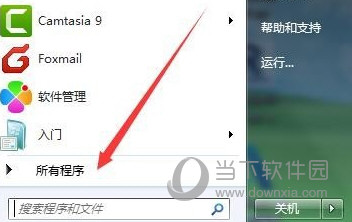
2、所有程序中找到Autodesk文件夹。点击展开。
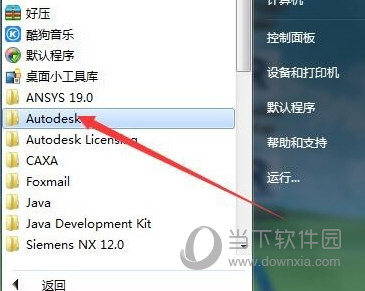
3、选择下载程序,点击运行。
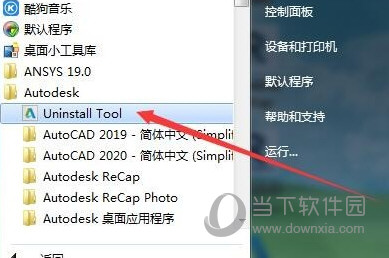
4、从卸载程序列表中选择CAD2020,所有模块全部选中。
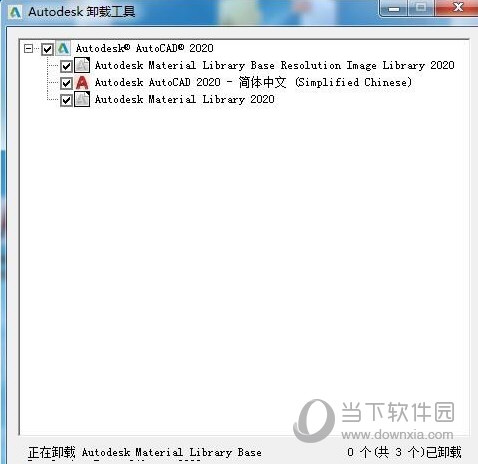
5、选中后点击下部卸载。
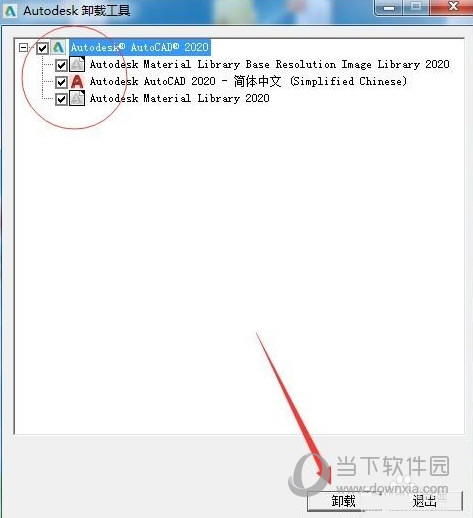
6、卸载完成后点击退出,这时候CAD2020已经完全卸载。
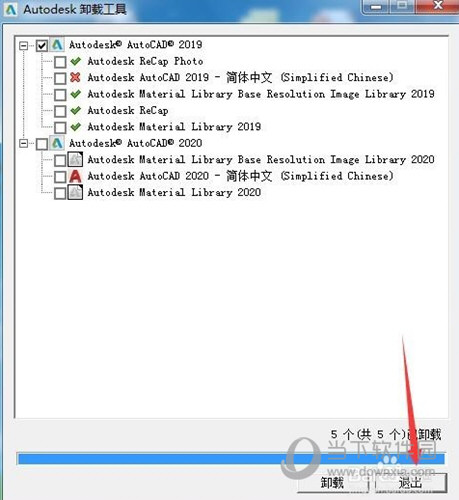
好了,以上就是小编为大家带来关于“AutoCAD2014怎么卸载干净”这个问题的全部内容解答了,希望能帮助到你。
以上就是AutoCAD2020怎么卸载干净 提示无法获得此产品解决方法的全部内容了,游戏爱好者为您提供最好用的浏览器下载,为您带来最新的软件资讯!
AutoCAD2020相关攻略推荐:
AutoCAD2020激活步骤有哪些?AutoCAD2020激活步骤介绍
AutoCAD2020能保存为2007吗?2020保存2007方法介绍